Excel Formülü: excel dosya uzantısını dosya adından çıkarma
Bazı durumlarda, Excel çalışma sayfasındaki dosya adları listesinden dosya uzantılarını çıkarmak isteyebilirsiniz. Bu eğitimde, bu işi hızlıca halletmek için iki farklı formül tanıtılmaktadır ve ayrıca bu formüllerin Excel'de nasıl çalıştığını anlayabilirsiniz.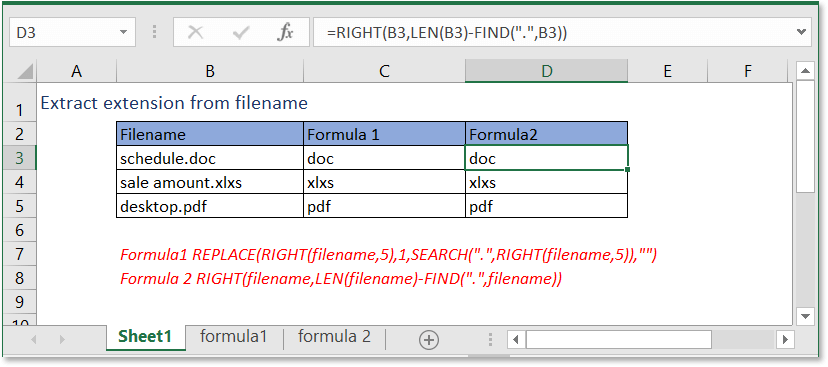
Formül 1 SEARCH, RIGHT ve REPLACE fonksiyonlarını kullanma
Genel formül:
| REPLACE(RIGHT(dosyaadi,5),1,SEARCH(".",RIGHT(dosyaadi,5)),"") |
Argümanlar
| DosyaAdı: Uzantısını çıkarmak istediğiniz dosya adı. |
Bu formül nasıl çalışıyor
B3 hücresindeki dosya adının uzantısını çıkarmak için lütfen şu formülü kullanın:
| =REPLACE(RIGHT(B3,5),1,SEARCH(".",RIGHT(B3,5)),"") |
Basın Enter tuşuna basın B8 hücresine uzantıyı çıkarmak için.
Açıklama
RIGHT fonksiyonu, belirli bir metinden sağ taraftan metin çıkarmak için kullanılır. Burada RIGHT(B3,5), uzantının en uzun uzunluğunun 5 karakterden fazla olmadığı için B3 hücresindeki metnin sağ tarafından 5 karakter çıkarır ve “.xlsx” değerini döndürür.
SEARCH fonksiyonu, belirli bir karakterin veya metnin verilen metin dizisindeki konumunu döndürür. Burada SEARCH(".",RIGHT(B3,5)) metin dizisi “.xlsx” içinde “.” karakterinin konumunu bulur ve 1 değerini döndürür.
REPLACE fonksiyonu verilen metin dizisindeki belirli bir konuma göre karakterleri bulur ve bunları yeni bir metinle değiştirir. REPLACE(RIGHT(B3,5),1,SEARCH(".",RIGHT(B3,5)),"") şeklinde görülebilir REPLACE(".xlsx",1,1,""), bu, metin dizisi “.xlsx” nin ilk karakterini bulur ve onu hiçbir şey ile değiştirir.
Formül 2 LEN, RIGHT ve FIND fonksiyonlarını kullanma
Genel formül:
| RIGHT(dosyaadi,LEN(dosyaadi)-FIND(".",dosyaadi)) |
Argümanlar
| DosyaAdı: Uzantısını çıkarmak istediğiniz dosya adı. |
Bu formül nasıl çalışıyor
B3 hücresindeki dosya adının uzantısını çıkarmak için lütfen şu formülü kullanın:
| =RIGHT(B3,LEN(B3)-FIND(".",B3)) |
Basın Enter tuşuna basın B8 hücresine uzantıyı çıkarmak için.
Açıklama
FIND fonksiyonu, bir dizenin başka bir dize içindeki başlangıç pozisyonunu döndürür. FIND(".",B3) B3 hücresindeki “.” karakterinin başlangıç pozisyonunu bulur ve 15 değerini döndürür.
LEN fonksiyonu, karakter sayısını saymak için kullanılır.
RIGHT fonksiyonu belirli bir metinden sağ taraftan metin çıkarmak için kullanılır. Burada =RIGHT(B3,LEN(B3)-FIND(".",B3)) şeklinde görülebilir RIGHT(B3,18-15), bu, B3 hücresindeki metnin sağ tarafından 3 karakter çıkarır.
Örnek Dosya
![]() Örnek dosyayı indirmek için tıklayın
Örnek dosyayı indirmek için tıklayın
İlgili Formüller
- İlk harf küçük
Burada, metin dizisinin belirli bir konumuna yeni metin eklemek için kullanılan formül tanıtılıyor. - Metni N Kelimeye Kırpmak
Burada, bir metin dizisinin sol tarafındaki n kelimeyi çıkarmak için kullanılan formül tanıtılıyor. - Sabit uzunlukta önde gelen sıfırlar ekleme
Bu eğitim, metni aynı uzunlukta yapmak için önde gelen sıfır eklemek için formüller sağlar. - Telefon numarasına tire ekleme
Telefon numarasına tire eklemek için Excel'de bir formül kullanarak sorunu çözebilirsiniz.
İlgili Fonksiyonlar
- RIGHT fonksiyonu
Sağ taraftan metin çıkarır. - REPLACE fonksiyonu
Verilen metin dizisindeki belirli bir konuma göre karakterleri bulur ve bunları yeni bir metinle değiştirir. - LEFT fonksiyonu
Metnin sol tarafından karakterler çıkarır. - SEARCH fonksiyonu
Belirli bir karakterin veya alt dizenin verilen metin dizisindeki pozisyonunu bulur. - FIND fonksiyonu
Bir dizeyi başka bir dizenin içinde bulur.
En İyi Ofis Verimlilik Araçları
Kutools for Excel - Kalabalıktan Farklılaşmanızı Sağlar
Kutools for Excel, İhtiyacınız Olan Her Şeyin Bir Tıklama Uzağında Olduğundan Emin Olmak İçin 300'den Fazla Özelliğe Sahiptir...
Office Tab - Microsoft Office'de (Excel Dahil) Sekmeli Okuma ve Düzenlemeyi Etkinleştirin
- Onlarca açık belge arasında bir saniyede geçiş yapın!
- Her gün yüzlerce fare tıklamasından sizi kurtarır, fare eline veda edin.
- Birden fazla belgeyi görüntülediğinizde ve düzenlediğinizde üretkenliğinizi %50 artırır.
- Chrome, Edge ve Firefox gibi Office'e (Excel dahil) Etkin Sekmeler Getirir.